Skelbimas
Kolekcionuojate el. knygas, bet nežinote, kaip jas visas tvarkyti? „Open Book: Managing Your eBooks with Calibre“ yra nemokamas atsisiuntimas, kurio ieškojote. Šiame vadove, kurį parengė autorius Lachlan Roy, aprašomi geriausi rinkoje esantys įrankiai (ne DRM) el. knygų rinkiniui tvarkyti. Lengvai tvarkykite, konvertuokite ir perkelkite knygas naudodami Calibre, šveicarišką el. knygų programinės įrangos peilį ir įvairias susijusias programas.
Nuo muzikos iki filmų, įvairūs produktai, anksčiau parduodami mūrinėse parduotuvėse, pereina prie skaitmeninio platinimo. Atrodo, kad knygos neapsaugotos nuo šios tendencijos. Tai rodo didžiulis rinkoje esančių el. skaitytuvų skaičius. Šiame vadove daugiausia dėmesio skiriama atviroms el. knygų rūšims, o ne toms, kurios apsaugotos DRM.
Yra skyrius apie DRM pašalinimą iš knygų, kurias įsigijote savo „Amazon Kindle“, todėl tai nėra vadovas, kurio „Kindle“ savininkai turėtų praleisti. Atlaisvinkite failus ir išmokite juos skaityti bet kuriame įrenginyje!
Turinys
§1. Įvadas
§2 – el. knygos: įvadas
§3 – įveskite kalibrą
§4 – Išplėstiniai patarimai
1. Įvadas
Nesvarbu, ar aptikote šiuos naujus el. knygų dalykus ir norite gauti daugiau informacijos, ar el. knygų narkomanui, kuris sunkiai tvarko jūsų didžiulę skaitmeninę biblioteką, aš tikiu, kad ten bus kažkas jums čia.
Galbūt jus tai nustebins, tačiau el. knygos toli gražu nėra naujausios raidos. Projektas Gutenburg, skaitmeninių tekstų saugykla, datuojamas 1971 m. Gutenburgo kolekciją, skirtą teikti el. knygas atvirais formatais, šiandien galima skaityti bet kuriame įrenginyje. Tokios elektroninės bibliotekos tapo žinomos tik daugeliui žmonių, tačiau atsirado Amazon Kindle, Apple iPad ir kiti įrenginiai, palengvinantys skaitymą. Šiuos įrenginius ne tik lengviau naudoti nei aštuntojo dešimtmečio kompiuterius; jie taip pat yra daug nešiojamesni.
Deja, dažniausiai tekstai, įsigyti naudojant tokius įrenginius, nėra atviri. Pavyzdžiui, negalite lengvai atsisiųsti knygos iš „Kindle“ ir perskaityti ją naudodami „Kobo eReader“. Taip yra dėl technologijos, žinomos kaip skaitmeninių teisių valdymas, kurią netrukus paaiškinsiu plačiau.
Šis vadovas tikisi padėti jums rasti, tvarkyti ir skaityti atviras knygas, jame tik trumpai aptariamos DRM apsaugotos knygos. Geros naujienos: naudojant programą, pavadintą „Calibre“, atviras knygas galima lengvai skaityti bet kuriame „eReader“ – nuo „Kindle“ iki „iPhone“ iki „Kobo“.
Suinteresuotas? Skaitykite toliau. Bet jei turite „Kindle“ kolekciją, galbūt norėsite ir toliau skaityti, nes trumpai apibūdinsiu, kaip iš šių knygų pašalinti DRM.
Kaip jau sakiau, čia yra kažkas kiekvienam, tad pradėkime!
2. El. knygos: įvadas
2.1 Kas yra el. knygos?
Tikėtina, kad anksčiau esate susidūrę su el. knygomis, net jei to nesuvokėte.
Pavyzdžiui, šiuo metu skaitote vieną.
Elektroninės knygos yra tiesiog elektroninis knygų, kur visas spausdintos knygos turinys pasiekiamas skaitmeniniu būdu, o ne išdėliojamas ant popieriaus. Išvaizda gali labai skirtis - nuo paprasto teksto Levo Tolstojaus kopijos Karas ir taika į spalvingą Apple iBook leidimą Mikė Pūkuotukas, e-knygos gali būti sutelktos tik į puikų raštą arba į nuostabų dalyką.
Tikrai panašiai kaip popierinės knygos; tik platinamas skaitmeniniu būdu.
2.2 Kur rasti el. knygų
Vis daugiau knygynų atidaro internetinę parduotuvę, kurioje kartu su fizinėmis kopijomis galite įsigyti el. knygų. Paprastai tai yra geriausios vietos įsigyti naujausias ir geriausias knygas, nes gaunamos el. knygos nėra susietos su vienu įrenginiu – galite laisvai jas naudoti, kaip norite.
Jei jau turite el. skaitytuvą (įrenginį, skirtą specialiai el. knygoms skaityti), tikėtina, kad jis turės atitinkamą el. knygų parduotuvę, kuri puikiai sinchronizuosis su jūsų įrenginiu.
Tačiau taip pat yra daug nemokamų knygų! Dėl klasikos ieškokite daugiau nei Gutenburgo projektas, knygų saugykla, kuriai nebegalioja autorių teisės. Yra ir kitų vietos, kur galima rasti nemokamų elektroninių knygų 7 nemokamos elektroninių knygų atsisiuntimo svetainėsNorite atsisiųsti nemokamų e-knygų? Šiame straipsnyje pateikiamos septynios geriausios nemokamų el. knygų atsisiuntimo svetainės. Skaityti daugiau , toks kaip Neseniai atidarytas „Google“ knygynas Raskite gražių nemokamų el. knygų naujoje „Google“ parduotuvėje [tik JAV] Skaityti daugiau (atsiprašau, tik JAV). Taip pat rasite daug nemokamų elektroninių knygų skaitymo tinklaraščių, tokių kaip šie fantastiškos knygos apie socialinius tinklus ir tinklaraščius 7 puikios visiškai nemokamos el. knygos socialinėje žiniasklaidoje, kurias turite perskaityti Skaityti daugiau .
Taip pat galima rasti el. knygų naudojant bittorrent Torrent vadovas visiemsŠis pradedančiųjų vadovas yra puikus įvadas į failų bendrinimą naudojant „BitTorrent“. Pradėkite nuo torrentų atsisiuntimo saugiai ir atsakingai vadovaudamiesi čia pateiktais patarimais. Skaityti daugiau – tik atminkite, kad autorių teisių saugomos medžiagos atsisiuntimas yra neteisėtas, o pinigai, kuriuos autoriai gauna pirkdami knygas, dažnai yra vienintelis jų pajamų šaltinis!
2.3 DRM
Elektroninėse knygose, kurias perkate iš internetinių parduotuvių, paprastai bus įdiegta tam tikra skaitmeninių teisių valdymo (DRM) forma, kad negalėtumėte bendrinti failo. Tai panašu į tai, kaip iTunes pirktas dainas anksčiau buvo galima leisti tik iki 5 kompiuterių, susietų su pirkėjo iTunes paskyra.
DRM neleis jums ne tik platinti el. knygos kitiems; tai taip pat neleidžia jums konvertuoti jo ir naudoti taip, kaip norite. Tai leidžia jums naudoti tik įmonės, iš kurios įsigijote knygą, aparatinę įrangą (pvz., „Sony's Reader Store“ knygos veiks tik „Sony Reader“ įrenginiuose), o tai toli gražu nėra idealu.
Yra būdų, kaip pašalinti DRM, tačiau jie nėra lengvi.
2.4 Formatai ir įrenginiai
Tos pačios el. knygos gali būti pateiktos įvairiais formatais; Kaip ir jūs galite gauti tą pačią dainą su mp3 arba m4a plėtiniu, el. knygos turi keletą įprastų formatų, apie kuriuos turite žinoti.
• Paprastas tekstas (.txt) – tai pats paprasčiausias el. knygų tekstas ir jame yra tik pats tekstas. Tai reiškia, kad nėra antraščių, paryškinto ar kursyvo, jokio formatavimo, spalvų ar paveikslėlių. Tačiau šis paprastumas taip pat duoda daug naudos; paprastas tekstas suteikia mažiausią turinio failo dydį ir beveik bet kuris įrenginys gali jį atidaryti ir interpretuoti. Dėl to paprastas tekstas puikiai tinka archyvuoti didelius informacijos kiekius.
• Rich Text (.rtf) – tai žingsnis nuo paprasto teksto ir pristatomas formatavimas, pvz., lentelės, teksto formatavimas ir vaizdai. Tačiau, nors jį galima lengvai redaguoti kompiuteryje ir jį gali skaityti dauguma elektrinių įrenginių, jis nėra skirtas manipuliuoti el. skaitytuvais. Tai iš esmės reiškia, kad nors galėsite jį skaityti, pavyzdžiui, naudodami „Kindle“, negalėsite lengvai pakeisti teksto dydžio.
• EPUB (.epub) – 2007 m. EPUB pakeitė atvirosios el. knygos formatą kaip el. knygų standartą. Sukurta specialiai tam, kad puikiai veiktų su kuo daugiau įrenginių ir kad tekstas būtų keičiamas (ty kad tekstas būtų rodomas tinkamai, neatsižvelgiant į teksto dydį ar ekrano dydį) veikia taip, kaip jis turėtų. Praktiškai kiekviena eReader programinė ar aparatinė įranga gali nuskaityti EPUB failus (ypač Kindle negali.)
• Nešiojamojo dokumento formatas (.pdf) – šiuo metu skaitote šiuo formatu! PDF failai yra pagrįsti atviru formatu, kuris egzistuoja nuo 1993 m. Dauguma kompiuterių ir daugelis eReader įrenginių gali atidaryti PDF failus be trečiosios šalies programos. Nors jie puikiai tinka dalytis dokumentais tais atvejais, kai paprastai kyla suderinamumo problemų, jie nėra tinkami naudoti kaip el. knygas, nes teksto pertvarkymas neveikia labai gerai. Tai reiškia, kad daugeliu atvejų PDF puslapiai rodomi panašiai kaip vaizdai, todėl skaitytojas turi priartinti ir judėti puslapyje, kad jį perskaitytų.
• Mobipocket (.prc/.mobi) – šis formatas pagrįstas senesniu Open eBook formatu (kurį iš esmės pakeitė EPUB standartas). Tačiau jis vis dar gana populiarus. Dauguma .prc/.mobi failų randami „Mobipocket“ internetinėje parduotuvėje.
• „Kindle eBook“ (.azw) – kiekviena knyga, kurią atsisiunčiate iš „Amazon“ parduotuvės į „Kindle“ arba „Kindle“ programėlę savo kompiuteryje ar mobiliajame įrenginyje, yra azw failas. Iš tikrųjų tai beveik lygiai tokia pati kaip „mobipocket“ el. knyga – joje tiesiog naudojama šiek tiek kitokia indeksavimo sistema.
3. Įveskite kalibrą
3.1 Kas yra kalibras?

„Caliber“ yra programa, naudojama el. knygų failams tvarkyti. Galite galvoti apie tai kaip apie savo asmeninę automatizuotą biblioteką; importuojate el. knygų failus ir jis automatiškai juos surūšiuoja už jus, todėl galite greitai ieškoti norimų knygų ir su jomis atlikti įvairius įdomius dalykus, kuriuos tuoj pat paliesiu.
Daugeliu atžvilgių galite galvoti apie „Caliber“ kaip savotišką iTunes el. knygoms. Ši programa rūšiuoja knygas, leidžia greitai jas pasiekti ir palengvina knygų perkėlimą į įvairius el. skaitytuvus.
Kalibras yra a kelių platformų programa, o tai reiškia, kad ji turi Windows, Mac OS X ir Linux versijas. Tai puiki žinia; tai reiškia, kad galėsite naudoti „Caliber“, nesvarbu, kokį kompiuterį naudojate, ir kad jei naudojate kompiuterius, kuriuose naudojamos skirtingos operacinės sistemos, jie visi veiks lygiai taip pat.
Trumpai tariant, „Kalibras“ (ty be didžiosios raidės) yra taip, kaip kūrėjas ketina jį parašyti, todėl šiame vadove jis bus paminėtas taip.
Taip pat svarbu paminėti, kad „Caliber“ veikia tik su tokiomis el. knygomis neturi DRM. Tai reiškia, kad visos knygos, kurias perkate parduotuvėje, pvz., Apple iBook parduotuvėje, Amazon Kindle parduotuvėje arba Sony Reader parduotuvėje, pradinės būsenos Caliber neveiks. Tačiau yra būdų, kaip tai apeiti – tai tik maža pilka skrybėlė. Daugiau informacijos rasite šio vadovo pabaigoje.
3.2 Ką jis gali padaryti?
Elektroninių knygų bibliotekos valdymas
Galite galvoti apie Caliber kaip savo asmeninę automatizuotą biblioteką. Pridėję knygas į biblioteką, galėsite rūšiuoti pagal pavadinimą, autorių, seriją, išleidimo datą, leidėją ar net datą, kurią įtraukėte į biblioteką, arba failo dydį. Taip pat galite redaguoti visą šią informaciją (pavyzdžiui, galite pataisyti el. knygą, kurioje autoriaus vardas parašytas neteisingai, arba pridėti leidėjo pavadinimą, jei jis nebuvo įtrauktas).
Vis dėlto ne tai! „Caliber“ taip pat leidžia pridėti pasirinktines žymas prie el. knygų failų, kurios leidžia filtruoti pasirinktines, konkrečias knygų grupes. Taip pat galite įvertinti el. knygas, kad prisimintumėte knygas, kurios jums ypač patiko.
Elektroninės knygos formato konvertavimas
Kaip matėte anksčiau, yra nemažai skirtingų el. knygų formatų – ir tai buvo tik įprasti! Nors dauguma jų yra suderinami su didžiąja dauguma įrenginių, kartais turėsite keletą skirtingų įrenginių, kuriems tiesiog reikia dviejų skirtingų versijų, kad galėtumėte skaityti failus.
Niekada nebijok! „Caliber“ gali konvertuoti beveik bet kokį (ne DRM) formatą į beveik bet kokį kitą formatą ir valdyti kelias kopijas. Norint atlikti darbą, nereikia naudoti kitos programos.
Sinchronizuojama su el. skaitytuvais
„Caliber“ pagal numatytuosius nustatymus atpažįsta daugumą populiarių el. skaitytuvų ir leidžia pasirinkti, kurias el. knygas dėti į kokius įrenginius, nenaudojant kitos programos.
„Caliber“ taip pat turi funkciją, vadinamą turinio serveriu, kuri leidžia prisijungti prie „Caliber“ bibliotekos tiesiogiai iš paties eReader belaidžiu būdu (darant prielaidą, kad jūsų įrenginys turi belaidžio ryšio galimybes, pvz žinoma!)
Griebti naujienas
Kita įdomi „Caliber“ savybė yra galimybė paimti naujausius straipsnius iš beveik bet kurio naujienų šaltinio ir supakuoti juos į vieną el. knygą. Tai puikiai tinka naujienoms pasiimti su savimi į el. skaitytuvą arba asmeniniams archyvams, kuriuos galite pasiekti neprisijungę.
Jūsų el. knygų kolekcijos talpinimas
Kaip jau minėjau anksčiau, „Caliber“ turi įmontuotą funkciją, vadinamą turinio serveriu. Taip iš esmės sukuriamas knygų, kurias per žiniatinklio naršyklę gali pasiekti bet kuris jūsų vietinio tinklo kompiuteris ar įrenginys, sąrašas.
Jei nustatėte prievado peradresavimą ir galite prisijungti prie kompiuterio iš kitur, galėsite prisijungti prie skaitmeninės bibliotekos iš bet kurios pasaulio vietos naudodami interneto ryšį. Bet kokia knyga, bet kada ir bet kur!
3.3 Kaip tai gauti
Kalibrą gauti tikrai labai paprasta. Galite tiesiog spustelėti šią nuorodą arba eiti į http://www.calibre-ebook.com/download norėdami patekti į „Calibre“ atsisiuntimo puslapį, kuriame pamatysite tai: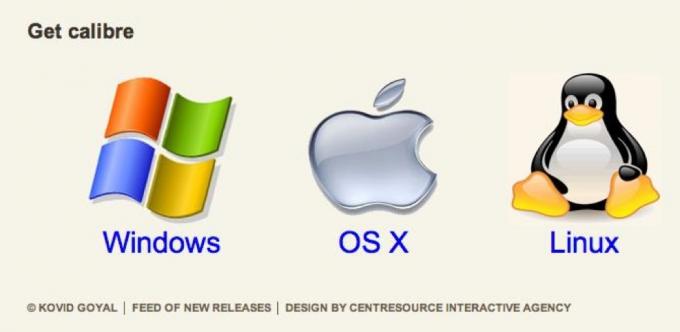
Spustelėkite savo operacinę sistemą, tada spustelėkite pirmą matomą nuorodą. Naudoju OS X, todėl pamatysiu ir spustelėsiu štai ką: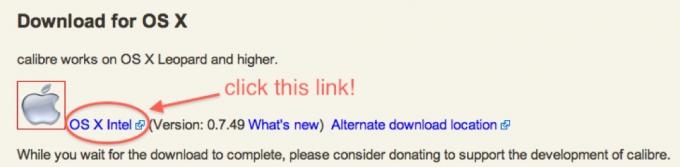
Kai spustelėsite reikiamą nuorodą, bus pradėtas diegimo programos failo atsisiuntimas; tai būtų .exe failas, skirtas „Windows“, arba .dmg failas, skirtas OS X. „Linux“ diegimo procesas yra šiek tiek išsamesnis, tačiau „Calibre“ svetainės „Linux“ atsisiuntimo puslapyje yra daug instrukcijų, kuriomis galite vadovautis.
3.4 Kaip juo naudotis
Kai baigsite diegti Caliber, jus pasitiks „pasveikinimo langas“, kuris atrodo maždaug taip:
Numatytoji išsaugojimo vieta yra tokia pat gera kaip ir daugumoje vietų (nebent norite naudoti DropBox kludge, kurią paaiškinsime vėliau) ir paprastai yra jūsų vartotojo aplanke (dažniausiai /Users/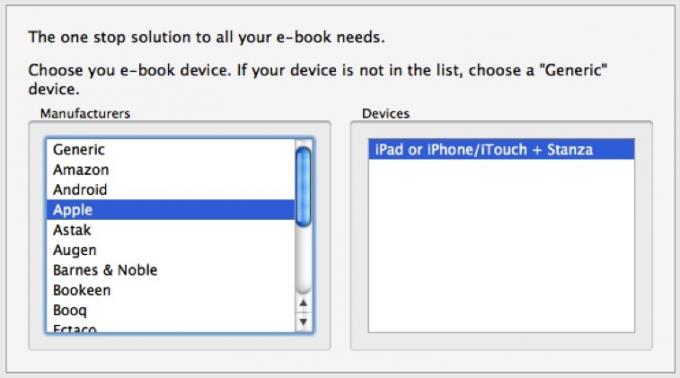
Pasirinkę vietą savo Caliber bibliotekai, jūsų paklaus, ar naudojate el. knygos įrenginį, ir jums bus suteikta galimybė ją pasirinkti. Jums to nereikia daryti, bet viskas bus daug lengviau, jei vėliau planuojate sinchronizuoti šį įrenginį su „Caliber“.
Paskutinis nustatymas, dėl kurio reikia nerimauti, yra tai, ar norite įjungti turinio serverį, ar ne. Iš tikrųjų nėra jokių priežasčių, kodėl norėtumėte tai išjungti, ypač jei norite pasiekti savo biblioteką iš kitur.
Tai beveik viskas! Baigsite vedlį ir būsite pasveikinti (dažniausiai) tuščia biblioteka, kuri atrodo taip:
Galiausiai trumpai pažvelkime į lango viršuje esančias piktogramas: tai įrankių juosta, kurioje galite atlikti beveik bet ką:
Iš kairės į dešinę piktogramos pažymėtos „Pridėti knygų“, „Redaguoti metaduomenis“, „Konvertuoti knygas“, „Peržiūrėti“, „Gauti naujienas“, „Išsaugoti diske“, „Prisijungti / bendrinti“, „Pašalinti knygas“, „ Pagalba“ ir „Nuostatos“.
Piktograma su knygomis iš esmės pateikia informaciją apie visą jūsų biblioteką; širdis skirta paaukoti „Calibre“, jei taip pasirinksite.
3.5 Kaip pridėti knygų prie el. knygų bibliotekos
Akivaizdu, kad pirmas dalykas, kurį norite padaryti, yra įtraukti savo knygas į biblioteką; tai tikrai paprasta. Tiesiog spustelėkite didelę raudoną knygą su + ženklu (ją galite pamatyti viršutiniame kairiajame kampe) ir pasirinkite tinkamą parinktį.
Daugumai žmonių tai bus „Pridėti knygų iš katalogų, įskaitant antrinius katalogus (kelios knygos viename kataloge, daroma prielaida, kad kiekvienas el. knygos failas yra skirtinga knyga)“.
Toliau reikia naršyti iki aplanko, kuriame laikote visas knygas. Pavyzdžiui, visos mano knygos laikomos aplanke, pavadintame „Knygos“, esančiame mano viešajame aplanke, kaip matote toliau:
Viskas! „Caliber“ dabar sukurs visų jūsų knygų kopijas anksčiau sukurtame „Caliber“ bibliotekos aplanke. Baigę galite ištrinti pradinį aplanką (nes buvo padarytos visų failų kopijos) arba galite laikyti jį kaip atsarginį archyvą. Kai Caliber baigs importuoti visas knygas, tuščia biblioteka pradės atrodyti taip:
3.6 Kaip pridėti / redaguoti metaduomenis
Taigi, aš importavau visas savo knygas, bet dėl to, kaip knygos yra suskirstytos į aplankus, „Caliber“ rūšiuoja jas pagal autorių vardus. Ne to aš noriu! Laimei, galiu tiesiog spustelėti didelį „i“ mėlyname apskritime viršutiniame kairiajame kampe, pažymėtame „redaguoti metaduomenis“, ir pasirinkti, ar noriu redaguoti vieną knygą, ar masiškai.
pradėsiu nuo musių valdovas Williamo Goldingo (arba, kaip Caliberas mato, „Golding, William“).
aš renkuosi musių valdovas, spustelėkite „i“, tada – „Redaguoti metaduomenis atskirai“. Štai ką aš matau: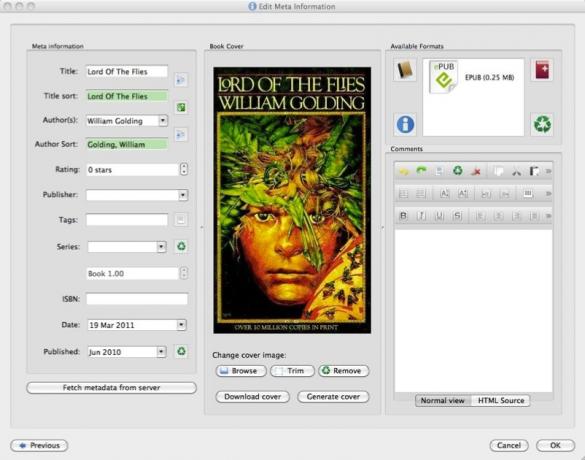
Čia aš jau pakeičiau savo problemą: iš pradžių autorius buvo „Golding, William“, o „Author Sort“ buvo „William, Golding“. Viskas, ką turiu padaryti, tai pakeisti ir spustelėti „Gerai“. Štai viskas, viskas padaryta!
Vis dėlto prireiktų daug laiko, kol sutvarkyčiau savo biblioteką po vieną knygą. Laimei, „Caliber“ leidžia redaguoti masiškai. Toliau pataisysiu turimas Terry Pratchett knygas.
Pasirenku knygas, tada spustelėjau „aš“, tada – „Redaguoti metaduomenis masiškai“. Štai toks langas, kurį gaunu:
Vėlgi aš tiesiog atlieku reikiamus pakeitimus ir spustelėkite „Gerai“. Ką tik išsprendžiau dar 3 knygų pavadinimo problemą. Greita ir paprasta, tiesa?
3.7 Kaip konvertuoti el. knygas
El. knygų konvertavimas yra dar vienas iš tų procesų, kurie skamba daug sudėtingiau, nei yra iš tikrųjų.
Tarkime, turiu Nealo Stephensono „Snow Crash“ EPUB formatu, bet noriu jį konvertuoti į failą, kurį galima skaityti „Kindle“. Spustelėsiu piktogramą „Konvertuoti knygas“ (knyga su rodyklėmis), tada spustelėkite „Konvertuoti atskirai“, kaip nurodyta toliau:
Kai tai padarysiu, pamatysiu šį langą:
Man nereikia liesti įvesties formato, nes jis man jau pasirinktas. Žinau, kad „Kindles“ gali skaityti.mobi failus, todėl pasirinksiu tai kaip išvesties formatą. Šis langas suteikia man galimybę keisti bet kokius metaduomenis, bet turiu juos taip, kaip noriu. Viskas, ką turiu padaryti, tai paspausti „Gerai“, ir viskas! Visi vykdomi arba eilėje esantys darbai rodomi apatiniame dešiniajame ekrano kampe su besisukančiu ratuku, reiškiančiu, kad darbas vykdomas.
Kai darbas bus baigtas, galite šiek tiek sutrikti ir pastebėti, kad neatrodo, kad yra konvertuota knygos versija. Tačiau tai buvo padaryta – štai ką matau, jei spusteliu Sniego avarija įėjimas į biblioteką:
Pastebėsite, kad skiltyje „Formatai“ rodoma, kad galimi ir EPUB, ir MOBI formatai. Spustelėjus kiekvieną iš jų atidaroma atitinkama versija integruotame skaitytuve. Spustelėjus ten, kur sakoma „Spustelėkite, kad atidarytumėte“, bus atidarytas aplankas, kuriame yra el. knygų failai – tiek EPUB, tiek MOBI failai laikomi toje pačioje vietoje.
3.8 Kaip sinchronizuoti su įrenginiu
Sinchronizuoti knygas su įrenginiu yra greita ir neskausminga – tiesiog prijunkite įrenginį, kol veikia „Caliber“, ir jis aptiks, kad jis prijungtas.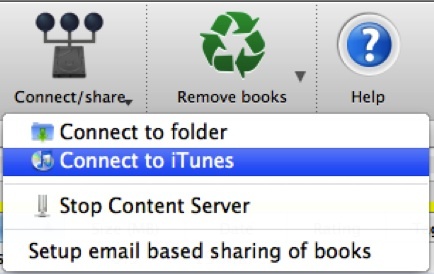
Jei naudojate Apple įrenginį, pvz., iPhone, iPod Touch ar iPad, procesas šiek tiek skiriasi – šiuo atveju iTunes veikia kaip "įrenginys". Jūs siunčiate el. knygas į iTunes ir tada naudojate iTunes sinchronizuoti el. knygas su iBooks savo Apple įrenginyje. Panašiai, jei nepavyksta tinkamai sinchronizuoti įrenginio su „Caliber“ ir jame yra atminties kortelė, galite prijungti atminties kortelę prie kompiuterio ir prisijungti prie jo aplanko naudodami „Calibre“.
Prijungus įrenginį (tikrą ar ne), sąsaja pasikeis:
Knygas perkelti į įrenginį taip paprasta, kaip pasirinkti knygas, kurias norite sinchronizuoti, ir spustelėti „Siųsti į įrenginį“. Tai viskas.
Kai sinchronizuojate knygas su „iTunes“, jos rodomos bibliotekos skirtuke „Knygos“ ir visi perkelti metaduomenys. Jie atrodo taip:
Po to tereikia sinchronizuoti „iDevice“ su „iTunes“ ir viskas.
3.9 Kaip atsisiųsti naujienas el. knygos forma
Naujienų atsisiuntimas taip pat paprastas, kaip ir beveik bet ką kitą „Calibre“ – tereikia vieno mygtuko paspaudimo. Šiuo atveju tai yra naujienų mygtukas.
Spustelėjus mygtuką naujame lange pasirodo išsamus populiarių naujienų šaltinių sąrašas, suskirstytas pagal kalbą ir šalį. Kai pasirenkate tam tikrą šaltinį, galite suplanuoti jo atsisiuntimą ir pasirinkti tvarkaraščio parinktis.
Kartokite tai, kol pasirinksite visus šaltinius, tada spustelėkite „Išsaugoti“. Tai suplanuos visų šaltinių atsisiuntimą nurodytu laiku. Arba galite rankiniu būdu atsisiųsti bet kurį šaltinį atskirai, pasirinkdami jį ir spustelėdami „Atsisiųsti dabar“, arba visus juos vienu metu spustelėdami „Atsisiųsti visus suplanuotus“.
Kai viskas bus pasakyta ir padaryta, baigta el. knyga atrodys maždaug taip:
3.10 Kaip prisijungti prie bibliotekos be laidų
Prisimeni „Calibre“ turinio serverį? Tai galime naudoti norėdami atsisiųsti knygas į belaidžius įrenginius.
Pirmiausia turite įsitikinti, kad turinio serveris įjungtas. Tai galite padaryti spustelėdami mygtuką „Prisijungti / bendrinti“ – bus galimybė paleisti arba sustabdyti turinio serverį. Jei sakoma „pradėti“, spustelėkite jį, kad paleistumėte. Jei sakoma „stop“, vadinasi, turinio serveris veikia ir galite pradėti!
Ką tai reiškia? Na, jei rasite savo kompiuterio vietinį IP adresą, galite įvesti http://your-ip-here: 8080 į įrenginio naršyklę ir pamatysite kažką panašaus:
Jei naudojate „iPhone“, „iPod Touch“ ar „iPad“, bet kurioje iš šių knygų galite bakstelėti „epub“ ir ji bus atidaryta „iBooks“. Bet kuris kitas įrenginys atidarys knygą numatytojoje el. knygų programoje.
4. Išplėstiniai patarimai
4.1 Dropbox Kludge
„Dropbox“ yra nuostabi programa, kurią daug kartų aptarėme pagrindinė svetainėir netgi pasiūlyti neoficialų vadovą. Viename tinklaraščio įraše, kurį parašė Justinas, parodyta, kaip sujungti „Dropbox“ ir „Caliber“, kad būtų visuotinė prieiga prie visų jūsų el. knygų. Patikrinkite čia! Kaip sukurti savo elektroninių knygų biblioteką debesimisJei turite didelę el. knygų kolekciją, turite sukurti savo debesyje pagrįstą el. knygų biblioteką naudodami Calibre. Skaityti daugiau
4.2 Strofas
„Stanza“ yra puiki „iPhone“, „iPod Touch“ ir „iPad“ programėlė, kurią naudojant labai paprasta gauti ir skaityti el. knygas. „Stanza“ ne tik suteikia prieigą prie „Project Gutenburg“ ir daugelio el. knygų parduotuvių, bet ir puikiai susieja su „Caliber“, kad suteiktų lengvą prieigą prie el. knygų bibliotekos neprijungus įrenginio.
Viskas, ką jums reikia padaryti, tai prijungti įrenginį prie to paties tinklo kaip ir kompiuteris, kuriame veikia „Calibre“. Eidami į skirtuką „Gauti knygas“, jūsų biblioteka turėtų būti aptikta automatiškai, kitu atveju galite įvesti tą patį adresą, kaip ir norėdami pasiekti ją naudodami įrenginio naršyklę.
Prisijungę pamatysite šią sąsają. Tiesiog bakstelėkite knygą ir galėsite ją atsisiųsti tiesiai į savo įrenginį ir pradėti skaityti.
4.3 DRM pašalinimas
Nors DRM yra skirtas užkirsti kelią piratavimui, jis taip pat apsunkina žmonių, kurie nori elgtis teisingai ir nusipirkti knygą. bet kurie mano, kad jiems nereikėtų pirkti to paties daikto du kartus, kad jį naudotų kiek kitokiu formatu.
Turint tai omenyje, yra keletas dalykų, kuriuos galima padaryti norint pašalinti DRM ir paversti failus į įprastas el. knygas, kurias vėliau galima importuoti į „Caliber“ ir konvertuoti į bet kokį reikalingą formatą.
Tačiau įspėkite, kad tai nėra paprasta ir reikia žinoti, kaip naudoti terminalą arba komandinę eilutę.
4.4 Kindle DRM
Tam reikia, kad turite „Kindle“ ir nusipirkote el. knygą iš „Kindle“ parduotuvės.
Jums taip pat reikės įdiegti Python savo sistemoje ir atsisiųskite scenarijų rinkinį, vadinamą MobiDeDRM. Jūs norėsite įdiegti 32 bitų Python 2.7 versija jūsų platformai. MobiDeDRM yra 4 scenarijai: mobidedrm.py, mobidedrm2.py, kindlepid.py ir mobihuff.py. Naudosite tik pirmuosius 3 scenarijus.
Kai tai padarysite, galėsite kibti į darbą. „Kindle“, kuriame ką tik įsigijote knygą, turėsite eiti į meniu „Nustatymai“ ir klaviatūroje įvesti „411“. Bus atidarytas informacijos dialogo langas – jums reikės „Kindle“ serijos, kuri yra 16 simbolių raidžių ir skaičių eilutė. Išsaugokite tai vėlesniam laikui.
Dabar atidarykite terminalo arba komandinės eilutės langą ir paleiskite šią komandą:
python kindlepid.py XXXXXXXXXXXXXXXX
Xs turėsite pakeisti ta 16 simbolių serija, kurią įsigijote anksčiau. Tai parodys jūsų „Kindle“ 10 simbolių PID, kuris yra kodas, reikalingas norint pašalinti DRM iš el. knygos.
Tada naudosite mobidedrm.py ir 10 simbolių PID, kurį sugeneravote atlikdami paskutinį veiksmą, norėdami pašalinti DRM iš AZW failo.
python mobidedrm.py book-title.azw book-title.mobi
Jei viskas gerai, pamatysite šį pranešimą:
Iššifravimas. Prašome palaukti… padaryta.
Rezultatas bus .mobi failas tokiu pačiu pavadinimu kaip ir „Kindle“ knyga, kurį galėsite įtraukti į savo „Caliber“ biblioteką ir konvertuoti į bet kokį norimą formatą.
Papildomas skaitymas
- Kalibras: „Hands-Down“, geriausia galima el. knygų tvarkyklė Kalibras: „Hands-Down“, geriausia galima el. knygų tvarkyklėElektroninė žiniasklaida šiandien neabejotinai yra labiau paplitusi nei bet kada anksčiau. Internetas yra viso to pagrindas, todėl turime el. knygų, interneto straipsnių ir naujienų iš elektroninių... Skaityti daugiau
- Sujunkite „Dropbox“ ir „Caliber“, kad gautumėte visuotinę prieigą prie visų savo el. knygų Kaip sukurti savo elektroninių knygų biblioteką debesimisJei turite didelę el. knygų kolekciją, turite sukurti savo debesyje pagrįstą el. knygų biblioteką naudodami Calibre. Skaityti daugiau
- Atsisiųskite visus laikraščius ar tinklaraščius į savo el. knygų skaitytuvą su kalibru Atsisiųskite visus laikraščius ar tinklaraščius į savo el. knygų skaitytuvą su kalibru Skaityti daugiau
- Kaip naudoti „Caliber“ skaitymui „Instapaper“ bet kuriame el. knygų skaitytuve Kaip naudoti „Caliber“ skaitymui „Instapaper“ bet kuriame el. knygų skaitytuve Skaityti daugiau
- Kalibro el. knygų valdymas: konvertuokite el. knygas iš vieno formato į bet kurį kitą formatą ir dar daugiau
Vadovas paskelbtas: 2011 m. birželio mėn


